Si desea cambiar o modificar la información del usuarioen Linux, tiene dos opciones: la interfaz gráfica de usuario o el terminal. Para la mayoría de los usuarios, el terminal es el mejor, ya que es rápido y hace las cosas rápidamente. Sin embargo, los usuarios principiantes prefieren usar la GUI, ya que es más accesible.
En este tutorial, repasaremos variasformas en que puede modificar y cambiar la información del usuario en Linux. Cubriremos la línea de comandos de Linux. También cubriremos el administrador de usuarios de Gnome, el administrador de usuarios de KDE Plasma y el de Cinnamon.
Cambiar información del usuario - Terminal
Mientras que muchos entornos de escritorio Linux tienen unherramienta gráfica integrada de administración de usuarios, algunas no. Por eso es genial saber cómo manipular y modificar la información del usuario en Linux desde la línea de comandos de Linux.
Cambiar contraseña de usuario
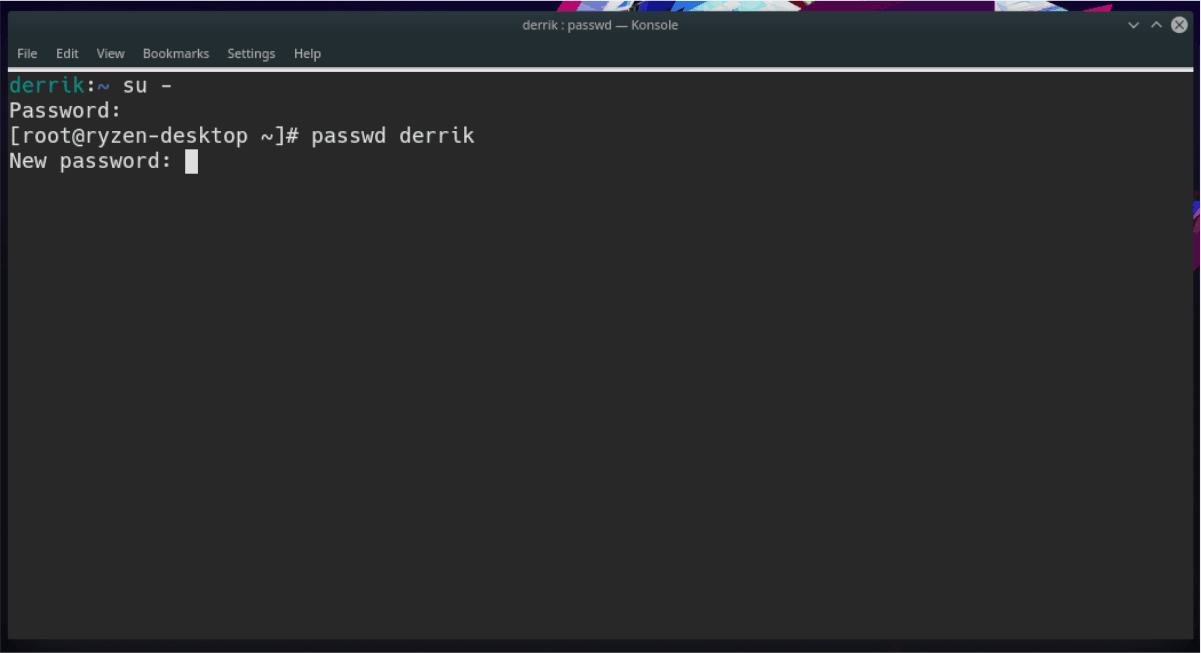
Quizás una de las cosas más comunes que las personas sonbuscar cambiar respecto a los usuarios en Linux es la contraseña Afortunadamente, es un proceso muy sencillo en la terminal y, lo mejor de todo, no necesita saber la contraseña actual del usuario para cambiar nada.
Para cambiar (también conocido como restablecer) la contraseña de un usuario, siga las instrucciones paso a paso a continuación.
Paso 1: Obtenga un shell de Root en la línea de comandos. Obtener este nivel de acceso es fundamental y, sin él, no podrá jugar con las credenciales de otros usuarios.
Acceda a la cuenta raíz con su o sudo -s.
Paso 2: Una vez que haya obtenido acceso de root, escriba el passwd comando junto con el nombre de usuario que desea cambiar.
passwd username
Cambie el nombre de usuario
Por una razón u otra, es posible que no esté satisfecho con el nombre de su cuenta de usuario en Linux y esté buscando cambiarlo por otra cosa. Para cambiarlo, deberá utilizar el usermod mando.
Paso 1: Gana Root en la terminal con sudo -s o su, para modificar su nombre de usuario.
Paso 2: Ejecutar el usermod comando a continuación y reemplace newlogin y oldlogin. Newlogin debería ser el nuevo nombre de usuario que le gustaría tener, y oldlogin debería ser el antiguo.
usermod -l newlogin oldlogin
Ajustar la información de la cuenta de usuario
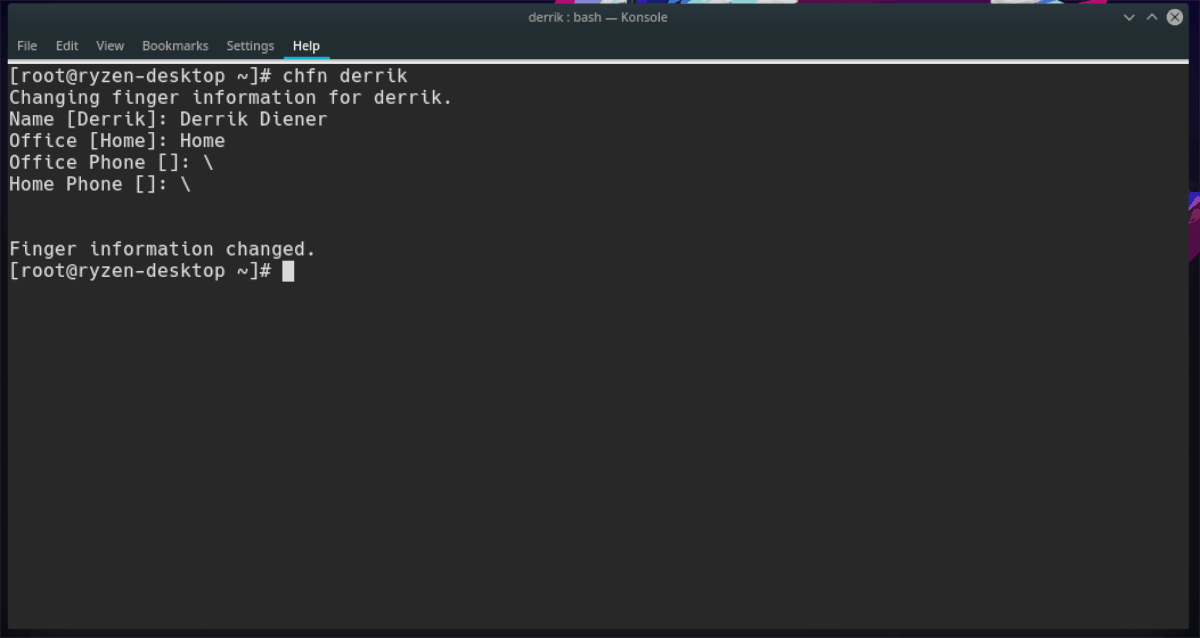
El sistema de usuario en Linux permite el sistemaadministradores para agregar información de usuario a cuentas de usuario (número de oficina, nombre y apellido, etc.). En su mayor parte, esta información se completa correctamente. Sin embargo, si ve un error que desea modificar, siga los pasos a continuación.
Paso 1: Acceda a la cuenta raíz con sudo -s o su.
Paso 2: Ejecutar el chfn comando con el usuario deseado que desea ajustar al lado.
chfn username
Paso 3: Revise y complete toda la información para el usuario correctamente. Debería guardar instantáneamente cuando haya terminado.
Eliminar nombre de usuario
Eliminar un nombre de usuario en Linux a través deLa línea de comandos es muy eficiente. Lo mejor de todo es que es posible eliminar y eliminar un usuario junto con su directorio de inicio sin conocer la contraseña del nombre de usuario. Aquí te explicamos cómo hacerlo.
Paso 1: Como siempre, debe obtener un shell raíz utilizando sudo -s o su mando.
Paso 2: Ejecutar el userdel comando junto con el nombre de usuario que desea eliminar.
userdel username
O, si desea eliminar el nombre de usuario Y el directorio de inicio.
userdel -r username
Cambiar la información del usuario - Gnome Shell
Para acceder al área de información del usuario en Gnome Shell, haga clic en "Actividades" en la parte superior izquierda del escritorio. Luego, escriba "Configuración" y haga clic en el icono de la aplicación Configuración que aparece en los resultados.
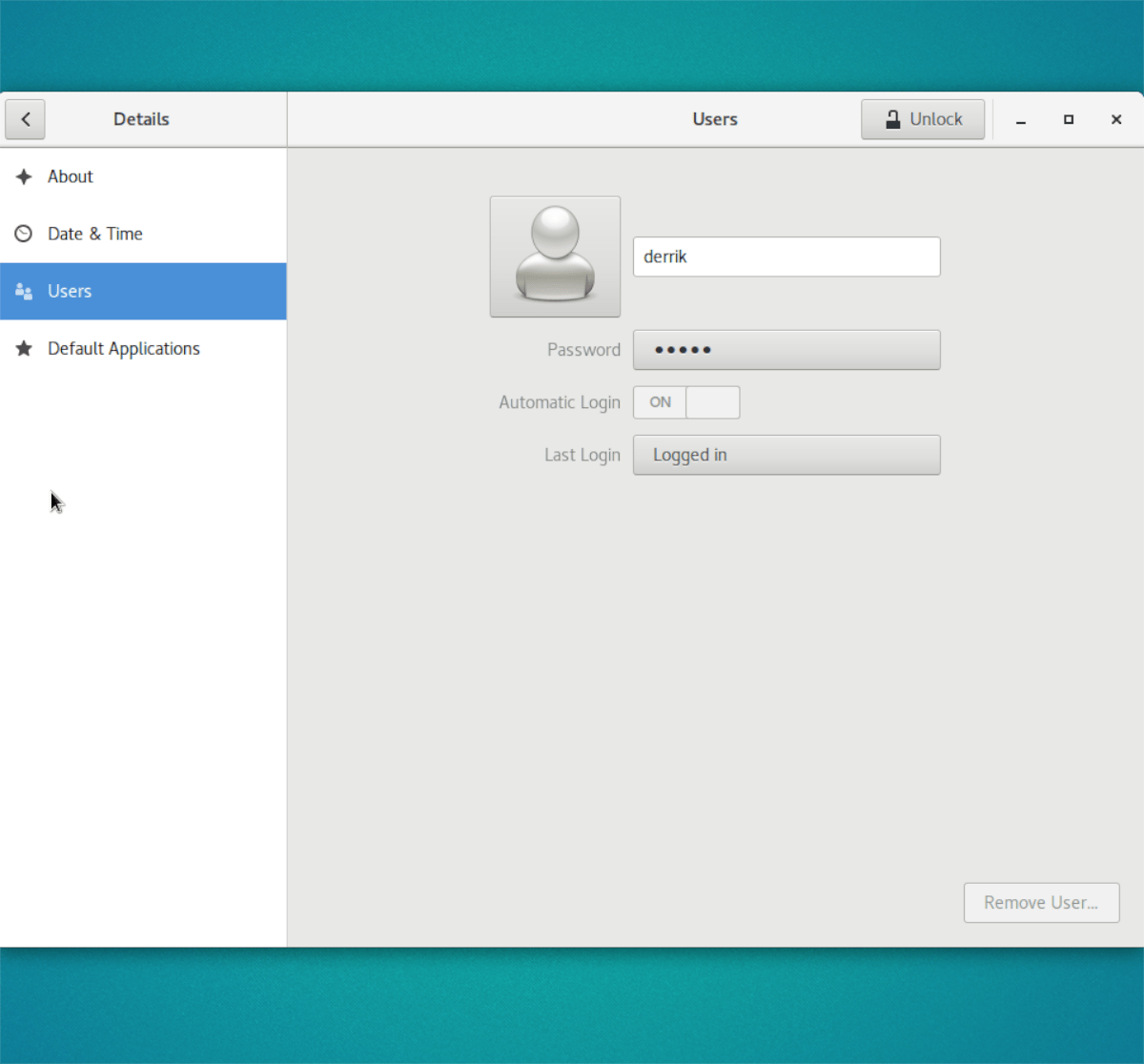
En la aplicación Configuración de Gnome, busque "Usuarios" en el lado izquierdo de la ventana y haga clic en ella. Debería ver todos los usuarios actualmente en su sistema.
Haga clic en el botón "Desbloquear" para modificar la configuración. Desde allí, podrá cambiar la contraseña, agregar una imagen o eliminar al usuario por completo haciendo clic en el botón "Eliminar usuario".
Cambiar la información del usuario - KDE Plasma 5
En KDE Plasma 5, puede acceder a la configuración del usuario haciendo clic en el icono del iniciador en el panel, escribiendo "Administrador de usuarios" en el cuadro de búsqueda e iniciando la aplicación con ese nombre.
Una vez que se encuentre en el área de "Administrador de usuarios" de Plasma, verá una lista de todos los usuarios actualmente en su PC con Linux.
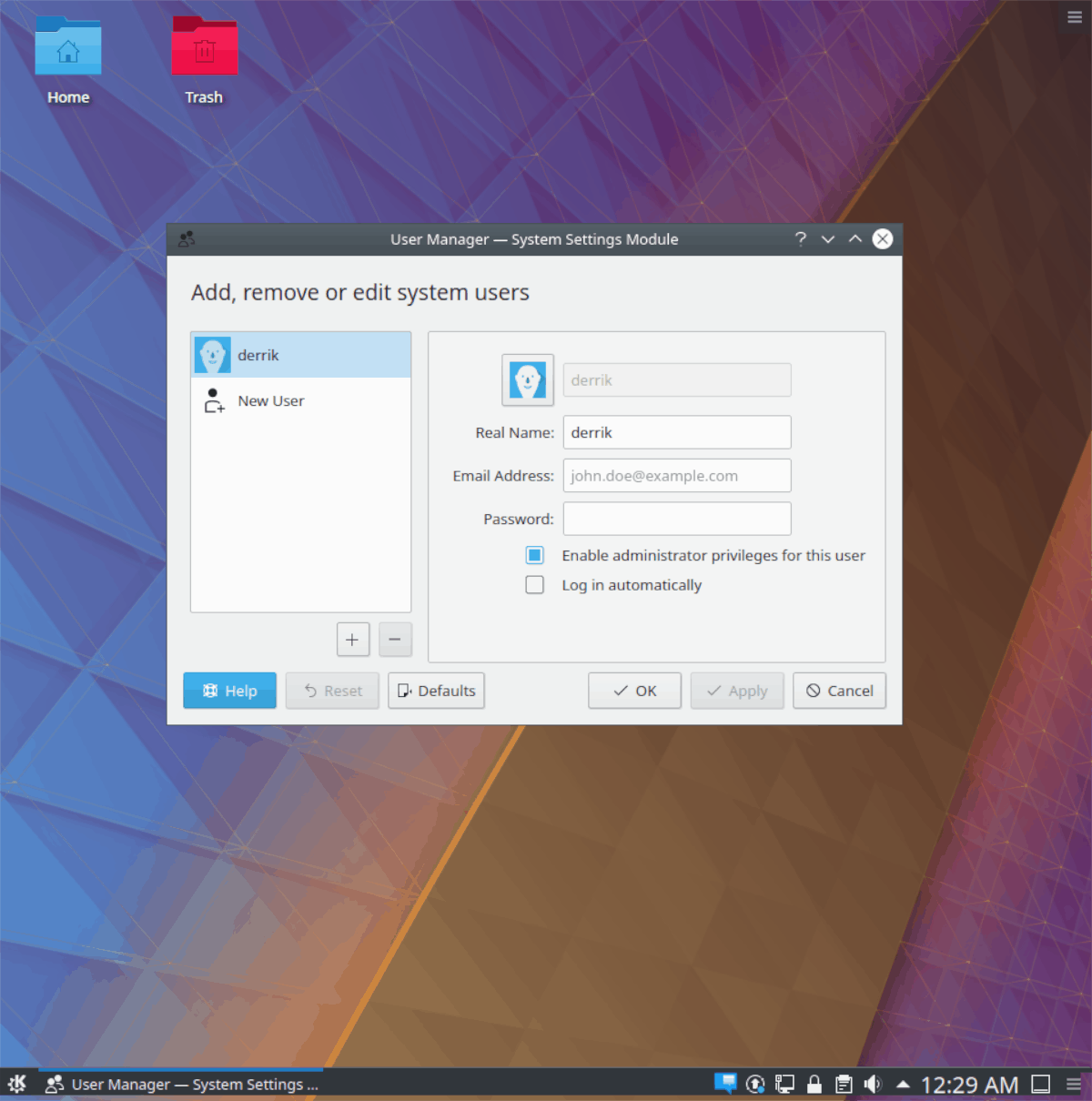
Para eliminar un usuario, haga clic en el botón menos. Para cambiar una contraseña, vaya al cuadro "Contraseña". Por último, para revocar los privilegios de administrador, desactive la casilla junto a "Habilitar privilegios de administrador para este usuario".
Cambiar información del usuario - Cinnamon
Cómo llegar a la configuración del usuario en la canelael escritorio comienza haciendo clic en el icono del iniciador en el panel. Desde allí, seleccione el cuadro de búsqueda con el mouse, escriba "Usuarios y grupos" en el cuadro y abra la aplicación que aparece en los resultados.
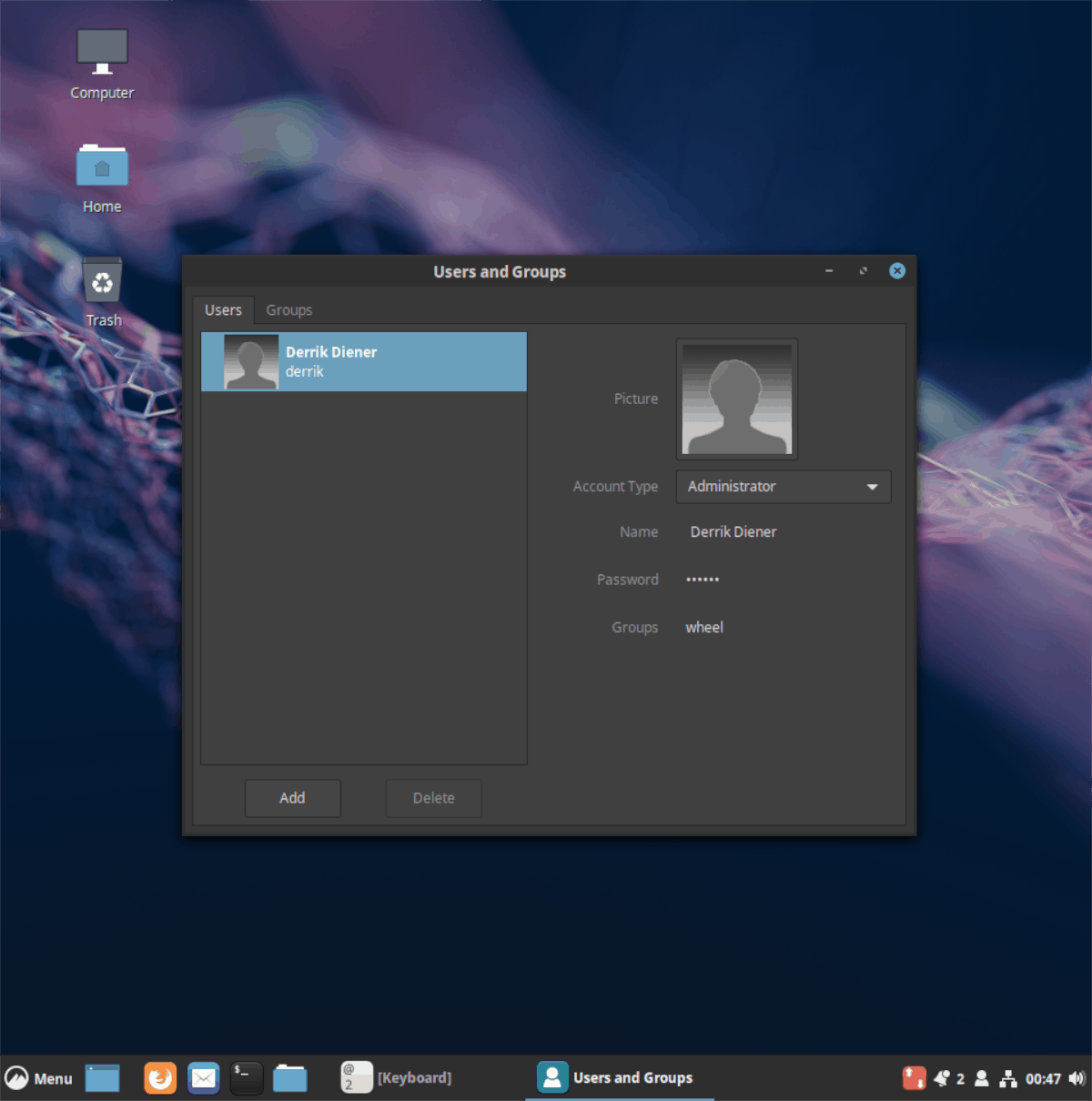
Podrá ver a todos los usuarios en Cinnamon, en "Usuarios y grupos". Para eliminar un usuario, resalte el que desea, luego haga clic en "eliminar". Para cambiar la contraseña, haga clic en el cuadro "contraseña".











Comentarios